Web サイトのセキュリティ テスト: WordPress サイトを完全に防御する方法
公開: 2023-06-29Web サイトを「安全」に保つということは、マルウェア、攻撃者、データ侵害、その他多数の潜在的なセキュリティ問題から Web サイトを保護することを意味します。 Web サイトのセキュリティ テストは、WordPress の脆弱性を本格的な問題に発展する前に発見できるようにすることで、これを可能にします。
WordPress は、すぐに使える安全なコンテンツ管理システム (CMS) です。 ただし、Web サイトのセキュリティを向上させるためにできることは常にあります。 セキュリティ問題のテストは、コストのかかるダウンタイムや修正を防ぐのに役立つ予防的なアプローチです。 さらに、Web サイトを安全に保つことは、ユーザーの信頼を維持するのに役立ちます。
この記事では、Web サイトのセキュリティ テストの主要な手順について説明します。 ここでのアドバイスは WordPress ウェブサイトを対象としています。 ただし、これらのアプローチのほとんどは、他の種類の Web サイトにも適用できます。 さあ、始めましょう!
目次:
- Web サイトをスキャンして脆弱性を探す
- ユーザーの役割と権限を確認する
- 利用可能なアップデートがあるかどうかを確認する
- WordPressのアクティビティログを確認する
- バックアップ システムが動作しているかどうかをテストして確認します。
1. Web サイトをスキャンして脆弱性を探します
「脆弱性」とは、サイトのセキュリティにおける潜在的な弱点を意味します。 脆弱性には、古いプラグインから、古いバージョンの PHP の使用、不審な IP アドレスのブロックの失敗など、あらゆるものが考えられます。
WordPress の脆弱性をスキャンする最も簡単な方法は、セキュリティ プラグインを使用することです。 最も人気のある WordPress セキュリティ プラグインは、自動またはオンデマンドのセキュリティ脆弱性スキャンを提供します。
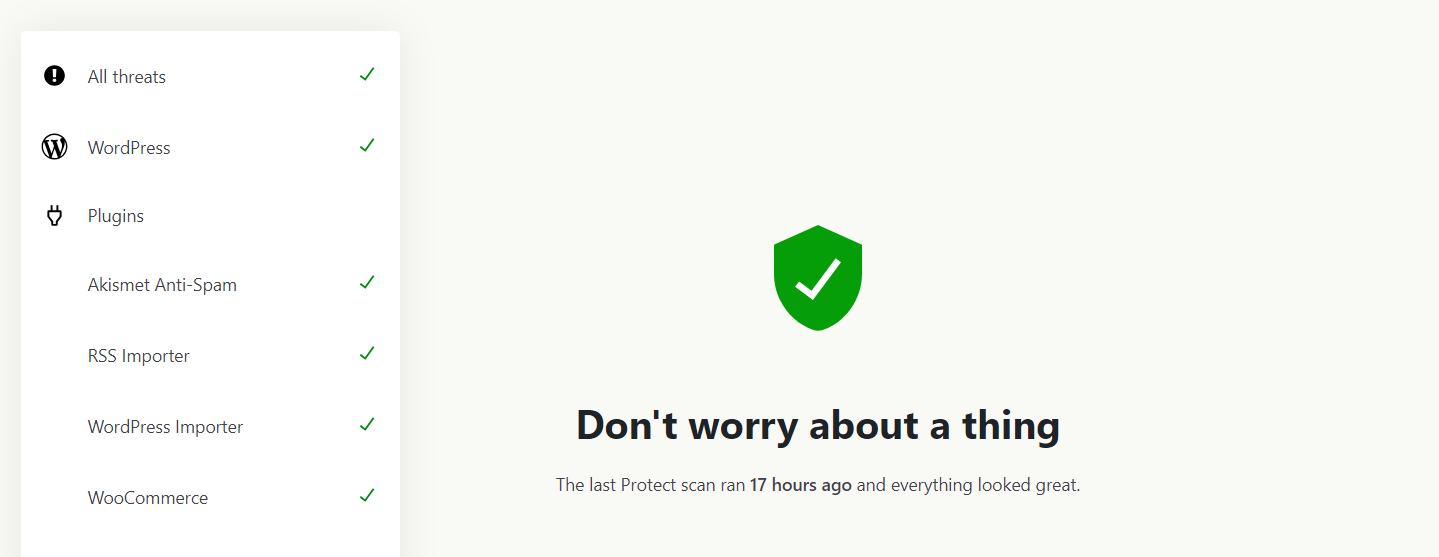
基礎をカバーするには、ファイルの変更を監視できるセキュリティ プラグインを使用することをお勧めします。 これらのタイプのスキャナーは、WordPress コア ファイルに変更が加えられたかどうかを示します。 通常、変更がいつ発生したかに関する情報もログに記録されるため、セキュリティ問題をその原因まで追跡できます。
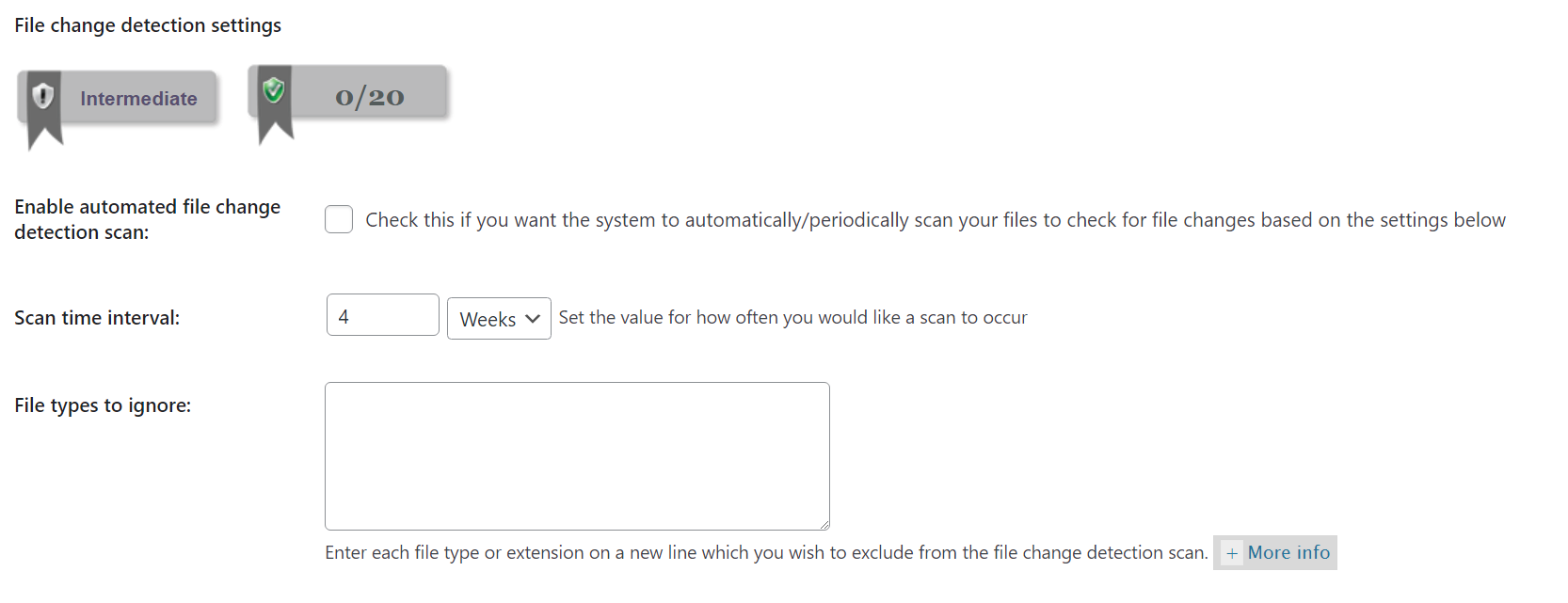
ニーズに合った適切なセキュリティ プラグインを選択するのにサポートが必要な場合は、ここに主要なオプションのリストをまとめました。
WordPress セキュリティ プラグインを使用したくない場合は、WPScan などの脆弱性データベースを利用するという別の方法もあります。 WP-CLI を使用して、WPScan データベースに対して Web サイトをスキャンできます (アクセスできる場合)。
このプロセスを自動化して、少なくとも毎日または毎週実行することをお勧めします。 こうすることで、Web サイト上の潜在的な脆弱性を常に把握し、発見されたときに即座に修正できるようになります。
2. ユーザーの役割と権限を確認します。
複数のユーザーがダッシュボードにアクセスし、さまざまなレベルの権限を持っている Web サイトを運営している場合は、それらを定期的に確認することが有益です。 セキュリティの観点から、ユーザーは作業を実行するかサイトに参加するために必要な最小限以上の権限にアクセスする必要があります。
これを大局的に理解するために、管理者ユーザーの役割について話しましょう。 WordPress (およびほとんどのシステム) では、管理者はシステム構成の一部を変更するために必要な権限を持っています。 つまり、プラグインのインストール、テーマの編集、コンテンツの削除、サイト設定の変更、その他通常のユーザーには実行させたくない多くのことを実行できるということです。
サイトが成長するにつれて、一部のユーザーが必要以上の権限を持っているために問題が発生するのは通常のことです。 チームから誰かを解雇し、その人が自分のアカウントへのアクセスを保持したと想像してください。 編集者の場合、コンテンツを削除したり書き換えたりすることができますが、これはセキュリティ上の重大な見落としとなります。
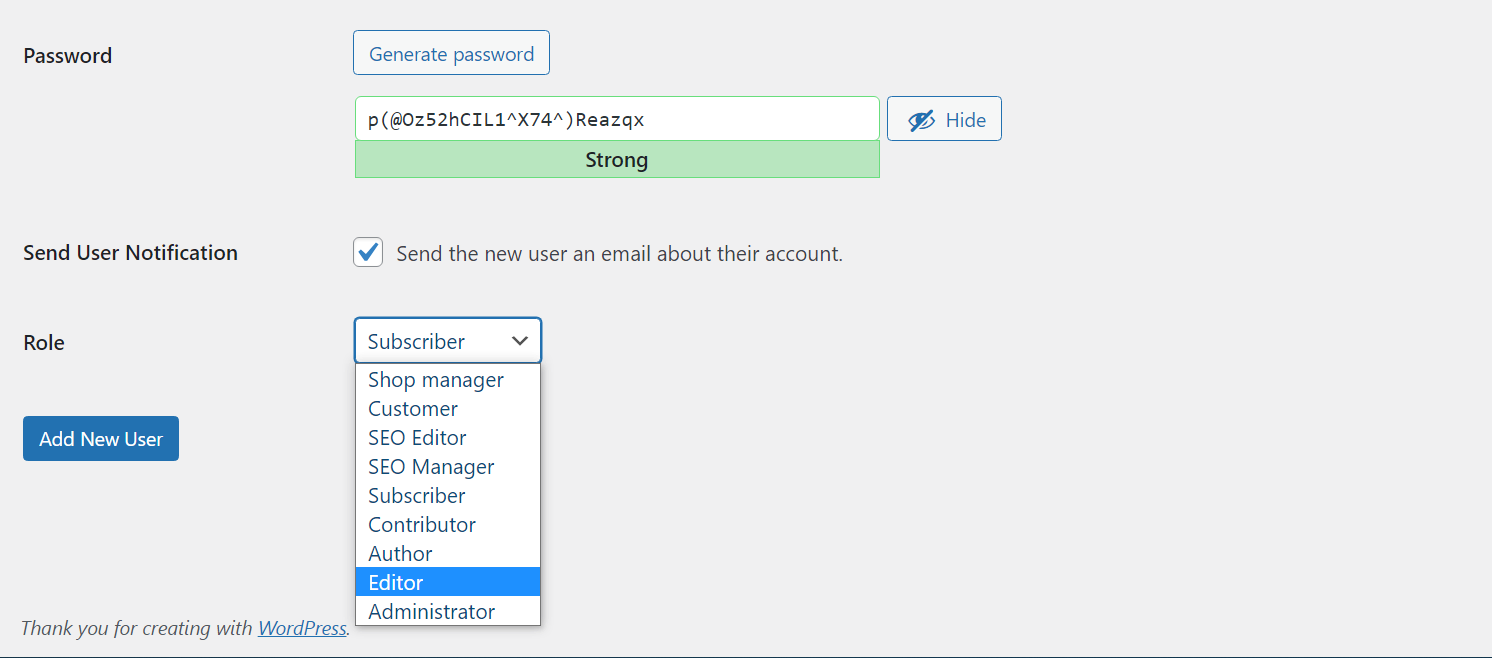
このような状況を回避するには、数か月ごとにユーザーの役割と権限を確認することをお勧めします (ユーザーの数に応じて)。 アクセスすべきでない権限を持っている人がいないことを確認し、必要に応じてユーザーの役割を変更したり、アカウントを削除したりしてください。
3. 利用可能なアップデートがあるかどうかを確認します ️
WordPress とそのすべてのコンポーネントを最新の状態に保つことは、Web サイトのセキュリティの観点から最も重要なことです。 可能であれば、利用可能なプラグイン、テーマ、コアのアップデートがないかダッシュボードを毎日チェックする必要があります。 これを行う最も簡単な方法は、ダッシュボードの[アップデート]ページに移動することです。
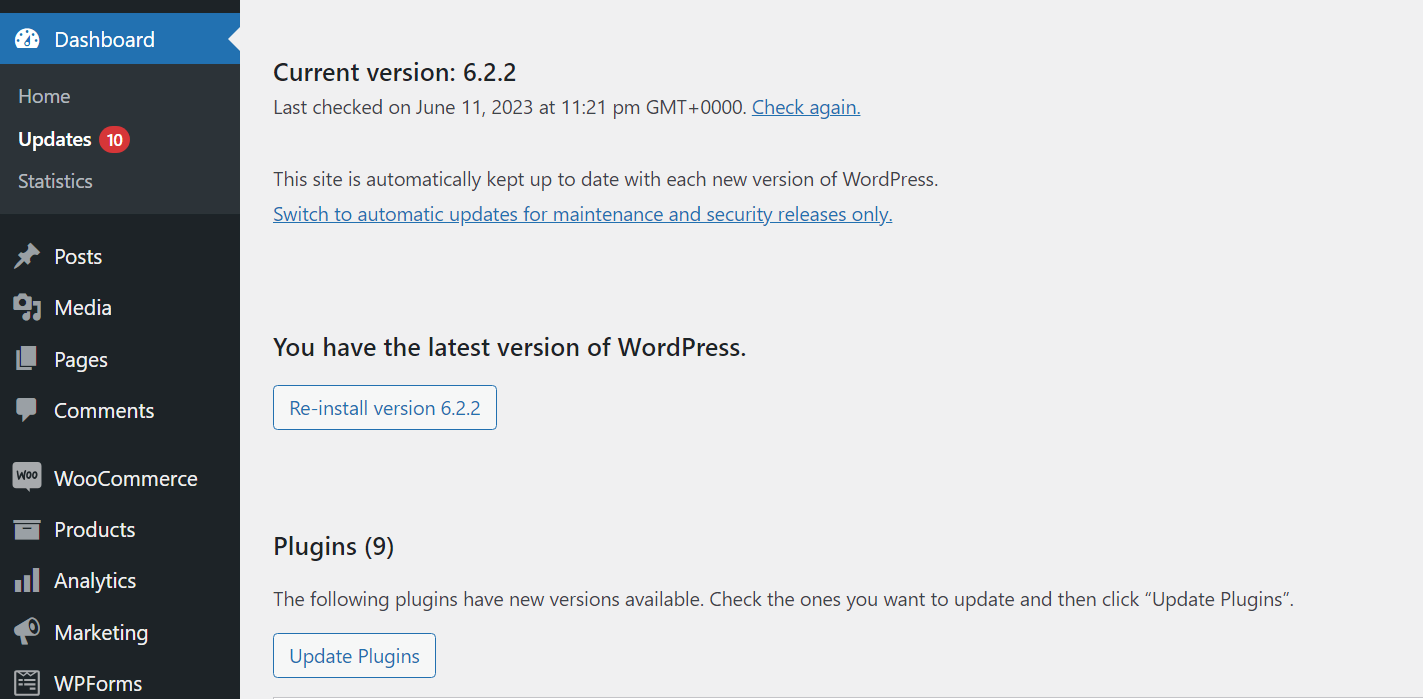
このページには、プラグイン、テーマ、コア オプションなど、利用可能なすべてのアップデートが含まれています。 あるいは、WordPress コアと特定のプラグインの自動更新を有効にすることもできます。
自動更新アプローチにより時間を節約できます。 ただし、WordPress の主要な更新はステージング サイトでテストすることをお勧めします。 これらの更新により、プラグインやテーマとの互換性の問題が発生する場合があるため、制限された環境でテストする方が安全です。
サイトの更新を手動で監視するには、毎日数分しかかかりません。 古いソフトウェアにはセキュリティ上の脆弱性が含まれる可能性が高いため、これは Web サイトを安全に保つための鍵となります。
4. WordPress アクティビティ ログを確認する
デフォルトでは、WordPress はアクティビティ ログを提供しません。 「アクティビティ ログ」とは、Web サイトで発生したすべての記録を意味します。 これには、ログイン試行、サイト構成の変更、プラグインの更新、その他多くの種類のイベントが含まれます。
アクティビティ ログにアクセスできることは、問題の原因となる可能性のあるイベントを正確に特定できるため、Web サイトのセキュリティ テストの鍵となります。 たとえば、誰かがあなたのアカウントへのログインを繰り返し試行していることがセキュリティ ログに記録されている場合、ブルート フォース攻撃が行われていることが分かります。
WordPress アクティビティ ログ プラグインはたくさんあります。 上位のアクティビティ ログ プラグインのまとめをチェックし、それらをテストして、監視したいイベントの種類をどれがカバーしているかを確認することをお勧めします。
セキュリティ ログにアクセスできるようになったら、特定のイベントが発生した場合に通知するようにプラグインを設定します。 これにより、毎日手動でログを確認する時間を節約できます。 代わりに、何か重大なことが起こった場合にのみ通知を受け取ります。
5. バックアップ システムが動作しているかどうかをテストします。
バックアップは、Web サイトのセキュリティにとって不可欠です。 サイトのコピーを手動で作成することを心配する必要がないように、WordPress の自動バックアップを構成することをお勧めします。 最新のバックアップがいつでも利用できるということは、セキュリティ上の問題が発生した場合に Web サイトを簡単に復元できることを意味します。
これは、バックアップ システムが完全に機能している場合にのみ機能します。 使用するプラグインやバックアップ ツールによっては、機能しないサイトのコピーが作成される可能性があります。 また、サーバーまたはサードパーティのストレージ システム (これを使用することをお勧めします) のスペースが不足している場合は、バックアップを保存できない場合があります。
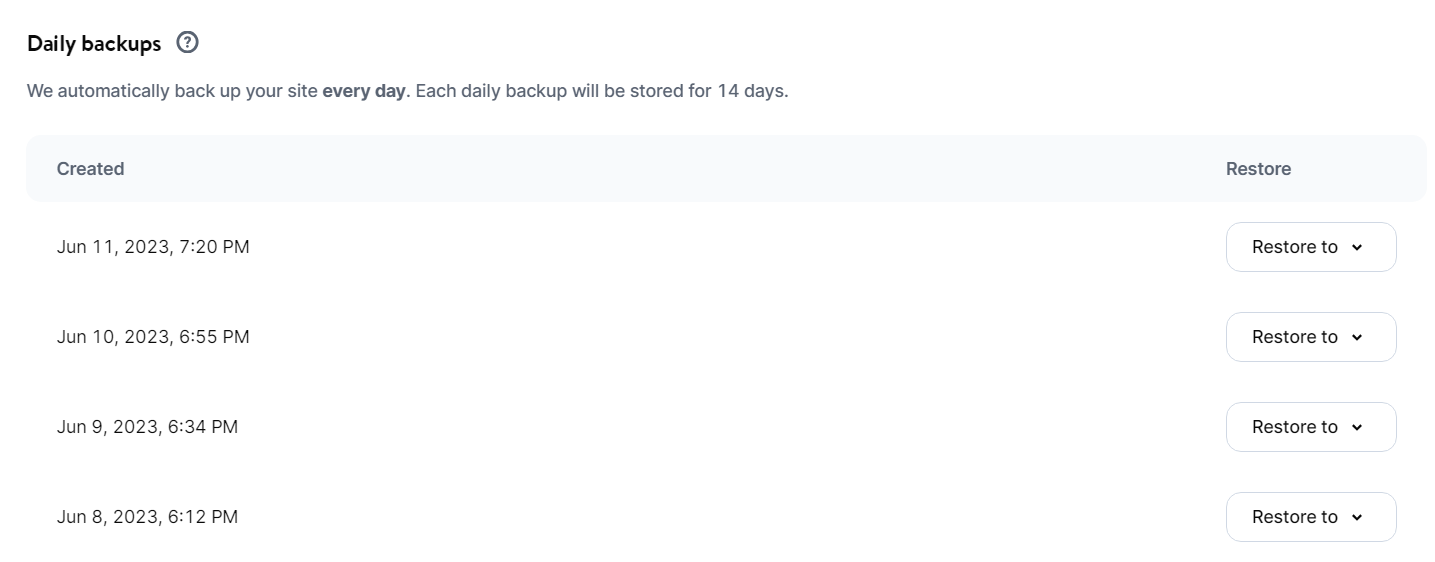
Web サイトのセキュリティ テストを行う場合は、ステージング サイトを使用してバックアップが機能するかどうかを確認することをお勧めします。 1 つ以上の最近のバックアップを選択し、セットアップしたプラグインまたはサードパーティ ツールの復元機能を使用して、それらが機能するかどうかを確認します。

復元プロセスではエラーは表示されず、完了後は Web サイトが正常に動作するはずです。 バックアップの古さによっては、最近のデータを利用できない場合がありますが、重要なのは、最初から機能することです。
Web サイトのセキュリティテストに関する最終的な考え
Web サイトのセキュリティ テストは、恐ろしいものであってはなりません。 この記事で説明するプロセスのほとんどは 1 時間以内に完了できます。 これを頻繁に行うほど、Web サイトの安全性が高まり、Web サイトの運営の他の側面に集中できる精神的な余裕が生まれます。
WordPress に関しては、セキュリティの観点から多くの重労働をプラグインが行うことが多いため、プロセスがさらに簡素化されます。 Web サイトのセキュリティをテストするには、次のことを行う必要があります。
- Web サイトをスキャンして脆弱性を探します。
- ユーザーの役割と権限を確認してください。
- 利用可能なアップデートがあるかどうかを確認します。 ️
- WordPress のアクティビティ ログを確認してください。
- バックアップ システムが動作しているかどうかをテストして確認します。
ウェブサイトのセキュリティテストについてご質問はありますか? 以下のコメントセクションでそれらについて話しましょう。
